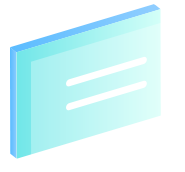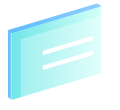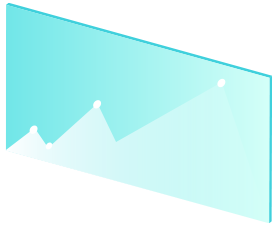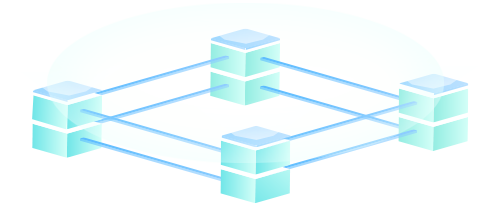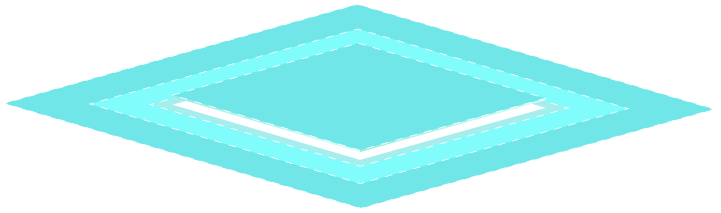如何自己使用黑鯊PE中的Dism++進行系統備份
 2020/08/11
2020/08/11
 1426
1426
俗話說得好,有備無患。只有提前做好某些準備,當發生突發事件時才可以輕而易舉就解決了。就像提前備份好系統的話,電腦發生故障問題才能直接使用備份的文件進行還原,不需要重裝系統。目前備份系統的方式有很多,有的人就用系統本身提供的功能進行備份,今天小編就教大家如何使用黑鯊PE中的一個實用的Dism++工具進行系統備份,超級簡單,一起來看看。
準備工作:
黑鯊U盤啟動盤:黑鯊U盤啟動盤制作教程詳解
一臺需要備份系統的電腦
提前查詢電腦啟動熱鍵
具體步驟:
1.將提前準備好的黑鯊啟動U盤插入電腦,直接重啟/開機,出現開機界面后不斷按下啟動熱鍵,選擇U盤設備回車設置電腦為U盤啟動。

2.出現黑鯊選項界面后,直接選擇【1】項回車進入即可。

3.成功進入黑鯊PE界面之后,直接打開開始菜單-所有程序-安裝維護-Dism++進入。

選擇需要備份的系統,點擊左上角恢復功能-系統備份進入,如圖所示:

4.電腦會彈出以下窗口,點擊“瀏覽”選擇文件的保存位置。

輸入自己想要保存的文件名稱,隨后點擊“保存”進入下一步操作。

5.重新來到剛剛的彈出,查看保存位置無誤后點擊“確定”進入下一步操作。

Dism++會自動進行保存備份的文件,大家只要等待一小會時間即可。

6.文件保存完成后,重新打開剛剛的保存路徑,大家可以看到保存后的文件了。(Dism++通常都會將當前系統備份為WIM或者ESD格式的文件,如果WIM文件已經存在的話,Dism++會自動增量到現有的WIM文件,進行增量備份)

通過以上方法,大家就成功使用黑鯊PE系統中的Dism++工具進行系統備份了,是不是覺得很方便?以后要記得提前備份文件,當系統出現故障的時候還能進行還原,以免數據丟失。
上一篇: 怎么使用黑鯊PE中的bootice工具進行更改分區標識圖文教程 下一篇: 怎么使用黑鯊winpe的Dism++工具進行清理電腦垃圾